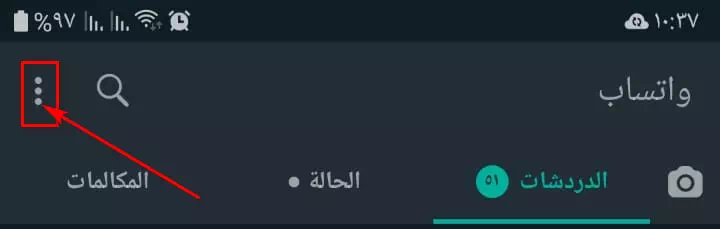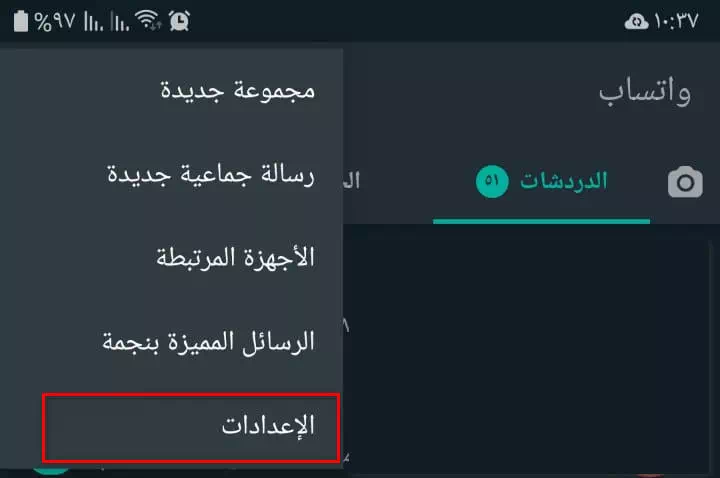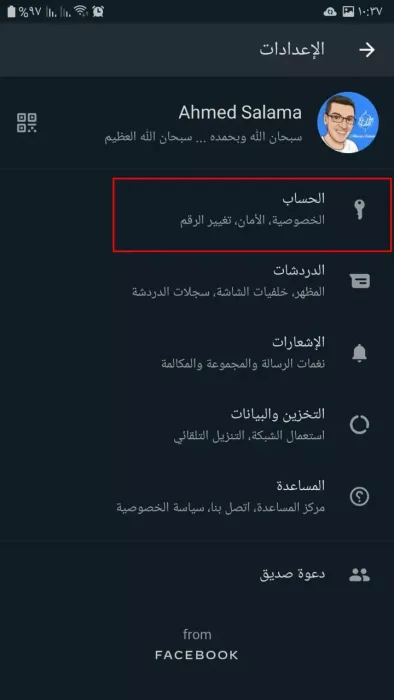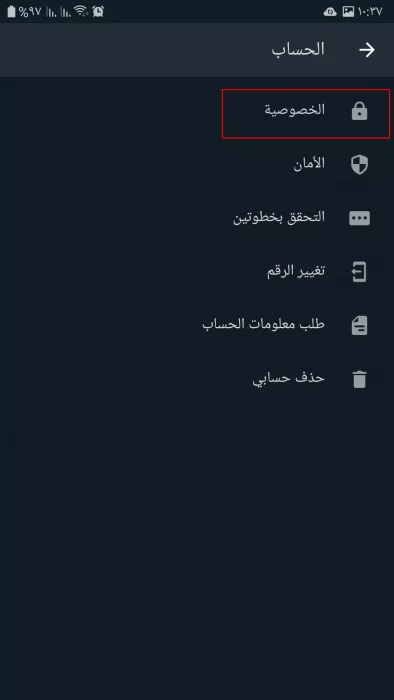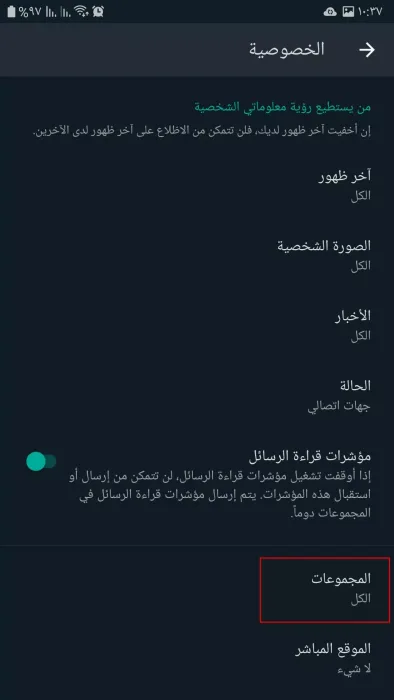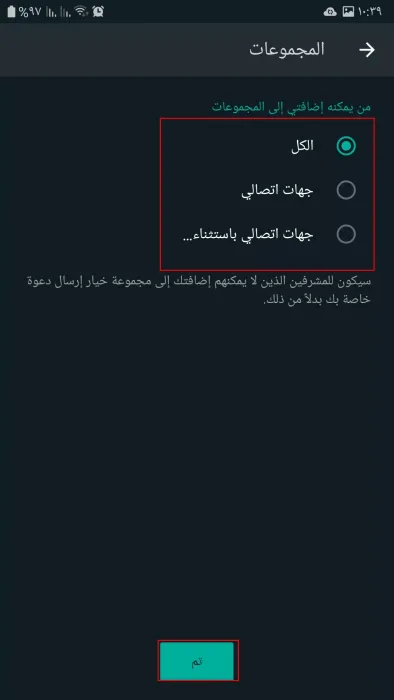Wie van ons gebruik nie die beroemde kletsprogram nie Wat is aan die gang ? Omdat dit 'n uitstekende manier was om met vriende en familie te kommunikeer, en almal aan 'n groep kan deelneem of selfs 'n privaat groep kan skep om familie, vriende of selfs by die werk in te sluit, maar nie alles is so ideaal nie, soos dikwels so wonderlik funksie word verkeerd en irriterend benut.
Wie van ons het hom nie van die een oomblik na die ander bygevoeg deur 'n persoon, of hy hom of onbekend ken, by 'n groep WhatsApp -groepe nie, selfs sonder sy toestemming of selfs 'n kennisgewing van aanvaarding om by hierdie groep aan te sluit.
Hierdie groepe word dikwels geskep met die doel om handel te dryf, dienste te lewer of produkte te vertoon, en die meeste van ons haat dit om in 'n onnodige groep te wees, en dink ook daaraan om hierdie groepe te verlaat, maar voel skaam as hy dit verlaat.
Dit is regtig irriterend en natuurlik wil u voorkom dat iemand u by 'n groep in WhatsApp voeg, dus as u op soek is na hoe u kan verhoed dat u u by WhatsApp -groepe voeg.
U is op die regte plek. Deur middel van hierdie artikel leer ons saam hoe u kan verhoed dat ander u op 'n eenvoudige, maklike en stap-vir-stap manier by WhatsApp-groepe voeg.
Hoe kan u verhoed dat onbekende mense u by WhatsApp -groepe voeg?
U kan deur middel van 'n paar eenvoudige instellings wat u in u privaatheidsafdeling van die toepassing wysig, verhinder dat u, of u weet of nie, u by 'n groep WhatsApp -groepe voeg.
Met hierdie instelling kan u aanpas wie u by WhatsApp -groepe kan voeg, en dit beteken dat u spesifieke mense kan spesifiseer wat u by WhatsApp -groepe kan voeg, of selfs kan verhoed dat almal u by enige WhatsApp -groep voeg.
Hier is die eenvoudige stappe om enigiemand wat u by 'n WhatsApp -groep voeg, te blokkeer:
- Maak 'n program oop Whatsapp.
- Klik dan op Die drie kolletjies in die boonste hoek Regs of links van die skerm (afhangende van die taal van die toepassing).
Klik op die drie kolletjies in die boonste hoek - Klik Opsie Instellings.
- Klik dan die rekening.
die rekening - Klik op Privaatheid Toe groepe . Die standaard is ingestel op (almal).
Privaatheid groepe - U kan uit drie opsies kies (almal) En (my kontakte) En (My kontakte behalwe).
Wie kan u by WhatsApp -groepe voeg?
Identifiseer elk van die drie opsies
- toegelaat om te kies (almalEnige WhatsApp -gebruiker wat u telefoonnommer het, kan u sonder u toestemming by 'n groep voeg.
- laat u kies (my kontakte) Slegs vir mense wie se nommers u in u kontaklys op u telefoon gestoor het en 'n rekening op die WhatsApp -toepassing het, sal hulle u by enige WhatsApp -groep voeg.
- U mag kies (My kontakte behalwe) Kies wie u by enige WhatsApp -groep kan voeg deur meer toestemmings te hê en kontakte te verwyder wat u nie by enige groep wil voeg nie.
U kan uit die vorige drie opsies kies wat u pas, en druk dan op Dit is voltooi Om die instellings te stoor.
Belangrike nota:
Bestuurders en groepbestuurders kan u 'n uitnodiging stuur via skakels om u aan te moedig om by hul groep aan te sluit,
Selfs na die wysiging van die privaatheidsinstellings soos in die vorige stappe.
Maar hierdie keer besluit u of u by hierdie groepe wil aansluit of nie, en u sien miskien nou die groot verskil.
Ons hoop dat u hierdie artikel nuttig sal vind om te weet hoe u kan verhoed dat iemand u by 'n WhatsApp -groep voeg. Deel u mening en ervaring met ons in die kommentaar.